Excel elektron jadvallar bilan ishlash. Ma’lumotlarni kiritish va tahrirlash.Excel dasturida avto to’ldirishlar va avto hisoblashlar.
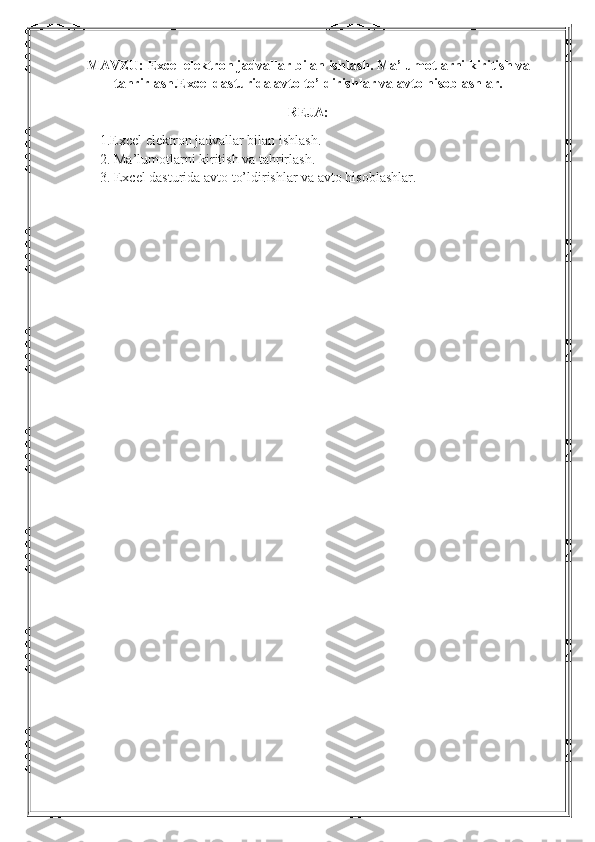
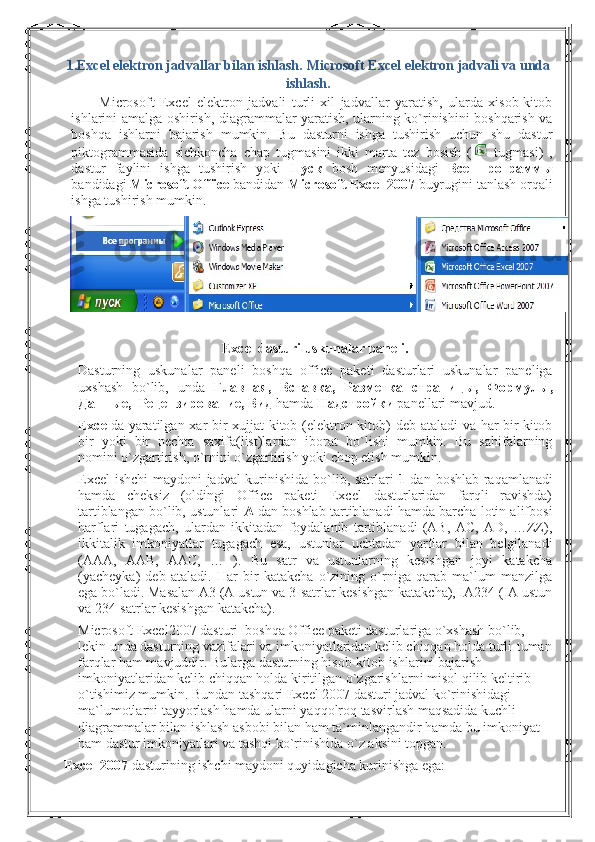
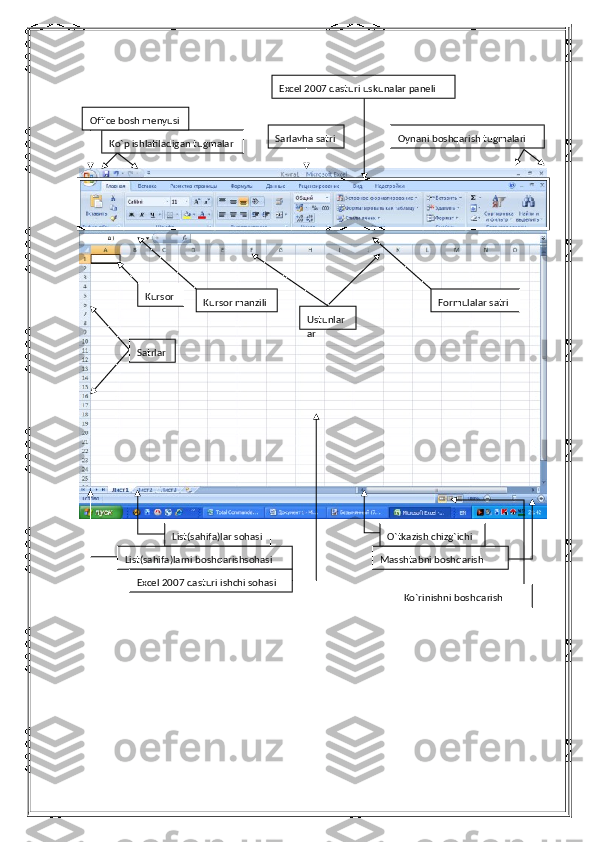
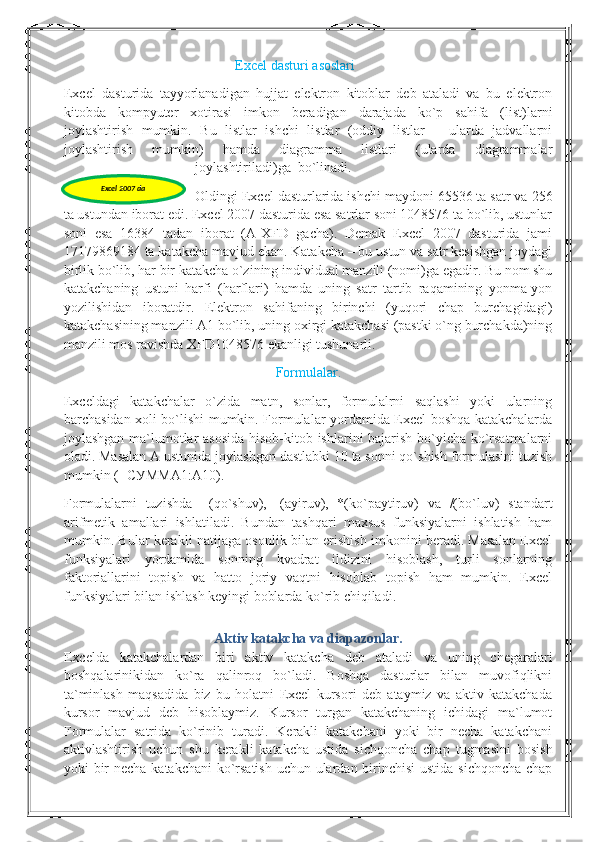
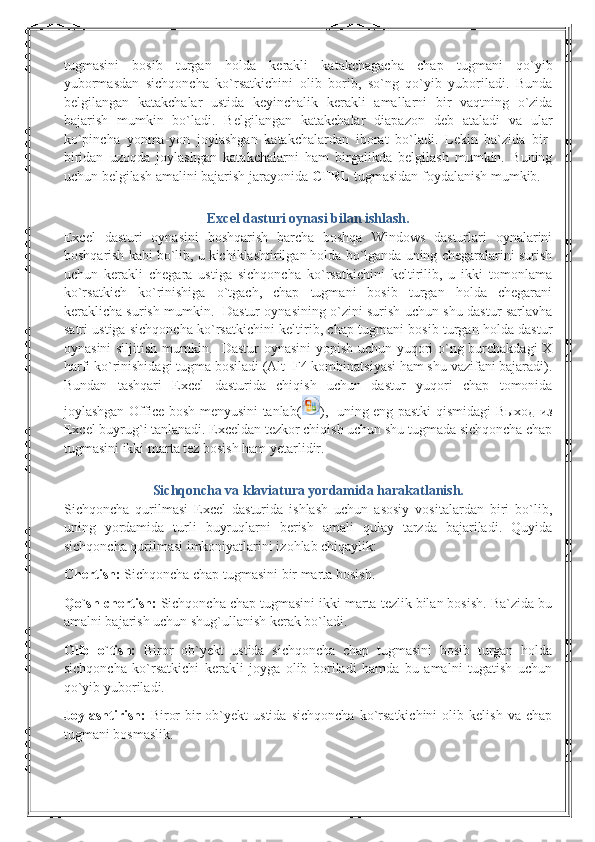
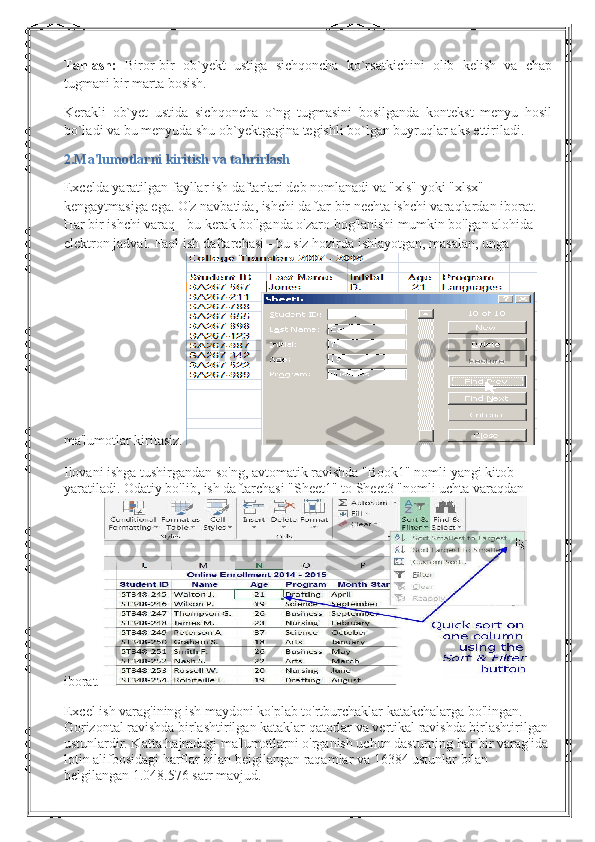
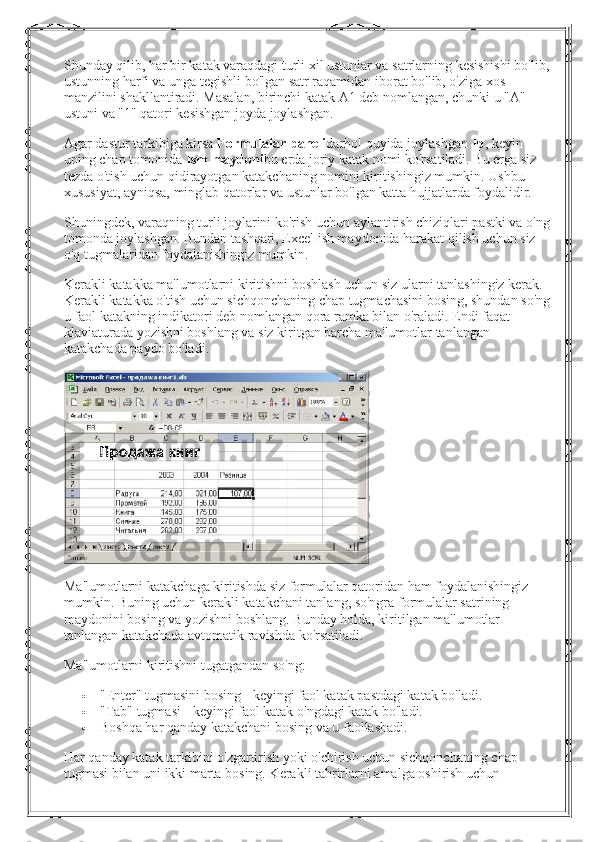
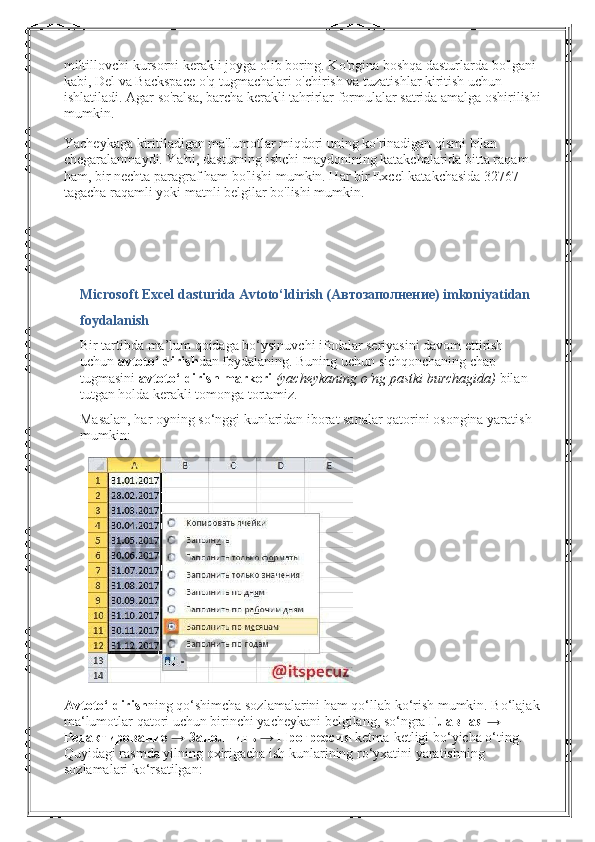
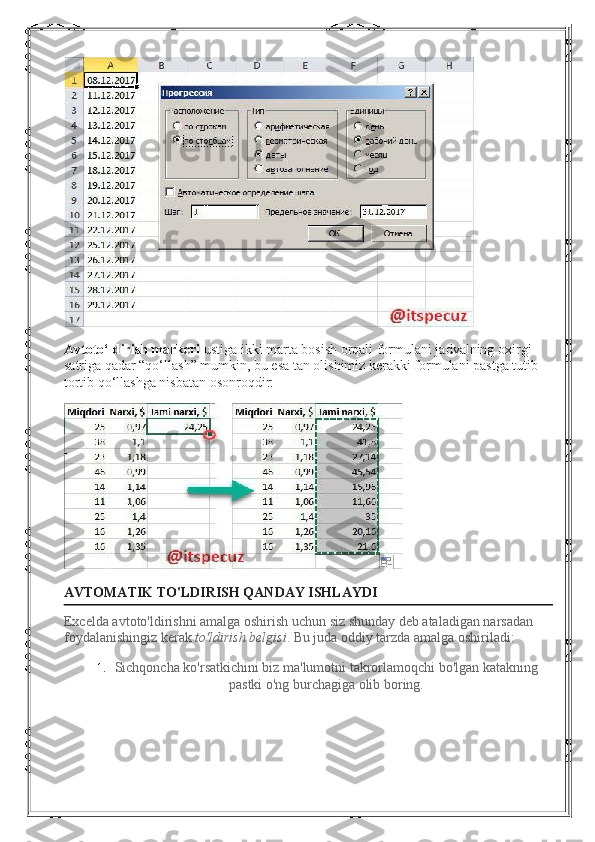
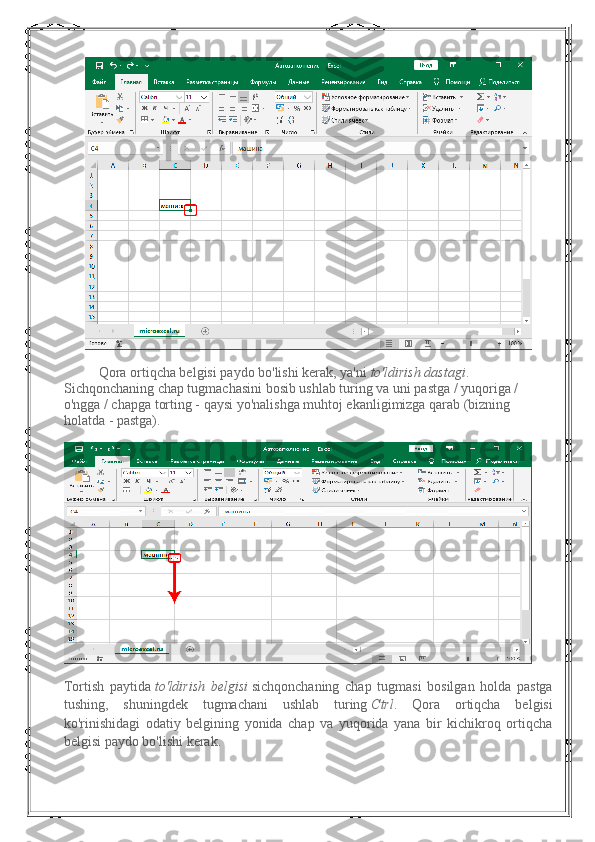
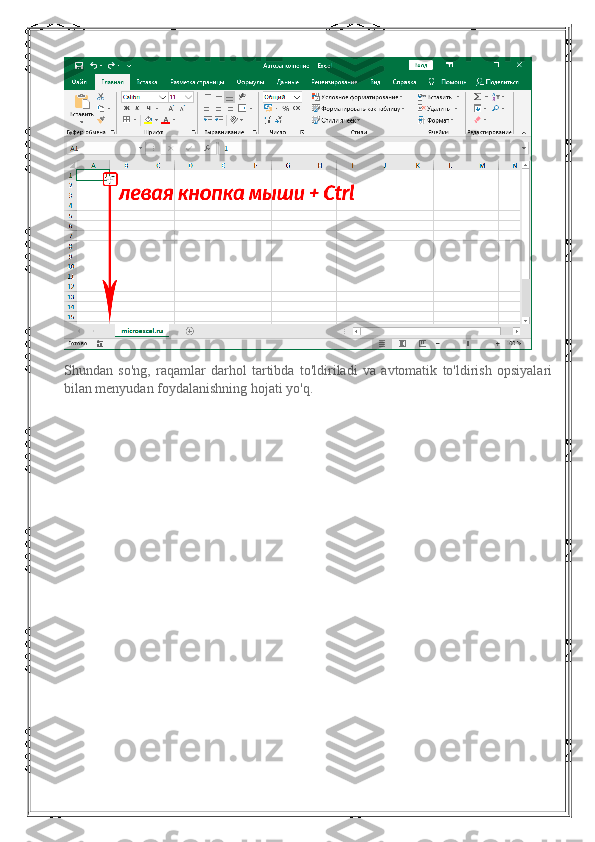
MAVZU: Excel elektron jadvallar bilan ishlash. Ma’lumotlarni kiritish va tahrirlash.Excel dasturida avto to’ldirishlar va avto hisoblashlar. REJA: 1.Excel elektron jadvallar bilan ishlash. 2. Ma’lumotlarni kiritish va tahrirlash. 3. Excel dasturida avto to’ldirishlar va avto hisoblashlar.
1.Excel elektron jadvallar bilan ishlash. Microsoft Excel elektron jadvali va unda ishlash. Microsoft Excel elektron jadvali turli xil jadvallar yaratish, ularda xisob-kitob ishlarini amalga oshirish, diagrammalar yaratish, ularning ko`rinishini boshqarish va boshqa ishlarni bajarish mumkin. Bu dasturni ishga tushirish uchun shu dastur piktogrammasida sichkoncha chap tugmasini ikki marta tez bosish ( tugmasi) , dastur faylini ishga tushirish yoki Пуск bosh menyusidagi Все программы bandidagi Microsoft Office bandidan Microsoft Excel 2007 buyrugini tanlash orqali ishga tushirish mumkin. Excel dasturi uskunalar paneli. Dasturning uskunalar paneli boshqa office paketi dasturlari uskunalar paneliga uxshash bo`lib, unda Главная , Вставка , Разметка страницы , Формулы , Данные , Рецензирование , Вид hamda Надстройки panellari mavjud. Excel da yaratilgan xar bir xujjat kitob (elektron kitob) deb ataladi va har bir kitob bir yoki bir nechta saxifa(list)lardan iborat bo`lishi mumkin. Bu sahifalarning nomini o`zgartirish, o`rnini o`zgartirish yoki chop etish mumkin. Excel ishchi maydoni jadval kurinishida bo`lib, satrlari 1 dan boshlab raqamlanadi hamda cheksiz (oldingi Office paketi Excel dasturlaridan farqli ravishda) tartiblangan bo`lib, ustunlari A dan boshlab tartiblanadi hamda barcha lotin alifbosi harflari tugagach, ulardan ikkitadan foydalanib tartiblanadi (AB, AC, AD, …ZZ), ikkitalik imkoniyatlar tugagach esa, ustunlar uchtadan yarflar bilan belgilanadi (AAA, AAB, AAC, … ). Bu satr va ustunlarning kesishgan joyi katakcha (yacheyka) deb ataladi. Har bir katakcha o`zining o`rniga qarab ma`lum manzilga ega bo`ladi. Masalan A3 (A ustun va 3-satrlar kesishgan katakcha), IA234 (IA ustun va 234-satrlar kesishgan katakcha). Microsoft Excel2007 dasturi boshqa Office paketi dasturlariga o`xshash bo`lib, lekin unda dasturning vazifalari va imkoniyatlaridan kelib chiqqan holda turli-tuman farqlar ham mavjuddir. Bularga dasturning hisob-kitob ishlarini bajarish imkoniyatlaridan kelib chiqqan holda kiritilgan o`zgarishlarni misol qilib keltirib o`tishimiz mumkin. Bundan tashqari Excel 2007 dasturi jadval ko`rinishidagi ma`lumotlarni tayyorlash hamda ularni yaqqolroq tasvirlash maqsadida kuchli diagrammalar bilan ishlash asbobi bilan ham ta`minlangandir hamda bu imkoniyat ham dastur imkoniyatlari va tashqi ko`rinishida o`z aksini topgan. Excel 2007 dasturining ishchi maydoni quyidagicha kurinishga ega:
List(sahifa)lar sohasi List(sahifa)larni boshqarishsohasi Excel 2007 dasturi ishchi sohasi O`tkazish chizg`ichi Masshtabni boshqarish Ko`rinishni boshqarishSatrlar Ustunlar arKursor Kursor manzili Formulalar satriKo`p ishlatiladigan tugmalarOffice bosh menyusi Sarlavha satri Oynani boshqarish tugmalariExcel 2007 dasturi uskunalar paneli
Excel dasturi asoslari Excel dasturida tayyorlanadigan hujjat elektron kitoblar deb ataladi va bu elektron kitobda kompyuter xotirasi imkon beradigan darajada ko`p sahifa (list)larni joylashtirish mumkin. Bu listlar ishchi listlar (oddiy listlar – ularda jadvallarni joylashtirish mumkin) hamda diagramma listlari (ularda diagrammalar joylashtiriladi)ga bo`linadi. Oldingi Excel dasturlarida ishchi maydoni 65536 ta satr va 256 ta ustundan iborat edi. Excel 2007 dasturida esa satrlar soni 1048576 ta bo`lib, ustunlar soni esa 16384 tadan iborat (A-XFD gacha). Demak Excel 2007 dasturida jami 17179869184 ta katakcha mavjud ekan. Katakcha – bu ustun va satr kesishgan joydagi birlik bo`lib, har bir katakcha o`zining individual manzili (nomi)ga egadir. Bu nom shu katakchaning ustuni harfi (harflari) hamda uning satr tartib raqamining yonma-yon yozilishidan iboratdir. Elektron sahifaning birinchi (yuqori chap burchagidagi) katakchasining manzili A1 bo`lib, uning oxirgi katakchasi (pastki o`ng burchakda)ning manzili mos ravishda XFD1048576 ekanligi tushunarli. Formulalar. Exceldagi katakchalar o`zida matn, sonlar, formulalrni saqlashi yoki ularning barchasidan xoli bo`lishi mumkin. Formulalar yordamida Excel boshqa katakchalarda joylashgan ma`lumotlar asosida hisob-kitob ishlarini bajarish bo`yicha ko`rsatmalarni oladi. Masalan A ustunida joylashgan dastlabki 10 ta sonni qo`shish formulasini tuzish mumkin (= СУММ A1:A10 ). Formulalarni tuzishda +(qo`shuv), -(ayiruv), *(ko`paytiruv) va /(bo`luv) standart arifmetik amallari ishlatiladi. Bundan tashqari maxsus funksiyalarni ishlatish ham mumkin. Bular kerakli natijaga osonlik bilan erishish imkonini beradi. Masalan Excel funksiyalari yordamida sonning kvadrat ildizini hisoblash, turli sonlarning faktoriallarini topish va hatto joriy vaqtni hisoblab topish ham mumkin. Excel funksiyalari bilan ishlash keyingi boblarda ko`rib chiqiladi. Aktiv katakcha va diapazonlar. Excelda katakchalardan biri aktiv katakcha deb ataladi va uning chegaralari boshqalarinikidan ko`ra qalinroq bo`ladi. Boshqa dasturlar bilan muvofiqlikni ta`minlash maqsadida biz bu holatni Excel kursori deb ataymiz va aktiv katakchada kursor mavjud deb hisoblaymiz. Kursor turgan katakchaning ichidagi ma`lumot Formulalar satrida ko`rinib turadi. Kerakli katakchani yoki bir necha katakchani aktivlashtirish uchun shu kerakli katakcha ustida sichqoncha chap tugmasini bosish yoki bir necha katakchani ko`rsatish uchun ulardan birinchisi ustida sichqoncha chap Excel 2007 da yangilik
tugmasini bosib turgan holda kerakli katakchagacha chap tugmani qo`yib yubormasdan sichqoncha ko`rsatkichini olib borib, so`ng qo`yib yuboriladi. Bunda belgilangan katakchalar ustida keyinchalik kerakli amallarni bir vaqtning o`zida bajarish mumkin bo`ladi. Belgilangan katakchalar diapazon deb ataladi va ular ko`pincha yonma-yon joylashgan katakchalardan iborat bo`ladi. Lekin ba`zida bir- biridan uzoqda joylashgan katakchalarni ham birgalikda belgilash mumkin. Buning uchun belgilash amalini bajarish jarayonida CTRL tugmasidan foydalanish mumkib. Excel dasturi oynasi bilan ishlash. Excel dasturi oynasini boshqarish barcha boshqa Windows dasturlari oynalarini boshqarish kabi bo`lib, u kichiklashtirilgan holda bo`lganda uning chegaralarini surish uchun kerakli chegara ustiga sichqoncha ko`rsatkichini keltirilib, u ikki tomonlama ko`rsatkich ko`rinishiga o`tgach, chap tugmani bosib turgan holda chegarani keraklicha surish mumkin. Dastur oynasining o`zini surish uchun shu dastur sarlavha satri ustiga sichqoncha ko`rsatkichini keltirib, chap tugmani bosib turgan holda dastur oynasini siljitish mumkin. Dastur oynasini yopish uchun yuqori o`ng burchakdagi X harfi ko`rinishidagi tugma bosiladi (Alt+F4 kombinatsiyasi ham shu vazifani bajaradi). Bundan tashqari Excel dasturida chiqish uchun dastur yuqori chap tomonida joylashgan Office bosh menyusini tanlab( ), uning eng pastki qismidagi Выход из Excel buyrug`i tanlanadi. Exceldan tezkor chiqish uchun shu tugmada sichqoncha chap tugmasini ikki marta tez bosish ham yetarlidir. Sichqoncha va klaviatura yordamida harakatlanish. Sichqoncha qurilmasi Excel dasturida ishlash uchun asosiy vositalardan biri bo`lib, uning yordamida turli buyruqlarni berish amali qulay tarzda bajariladi. Quyida sichqoncha qurilmasi imkoniyatlarini izohlab chiqaylik: Chertish: Sichqoncha chap tugmasini bir marta bosish. Qo`sh chertish: Sichqoncha chap tugmasini ikki marta tezlik bilan bosish. Ba`zida bu amalni bajarish uchun shug`ullanish kerak bo`ladi. Olib o`tish: Biror ob`yekt ustida sichqoncha chap tugmasini bosib turgan holda sichqoncha ko`rsatkichi kerakli joyga olib boriladi hamda bu amalni tugatish uchun qo`yib yuboriladi. Joylashtirish: Biror-bir ob`yekt ustida sichqoncha ko`rsatkichini olib kelish va chap tugmani bosmaslik.
